电脑使用时间长了总会出现一些故障,其中最常见的就是本地连接丢失。本地连接丢失。可能存在一些我们无法处理的网络故障。那么当遇到win10本地连接丢失的情况该怎么办呢?不熟悉的朋友可以赶紧看一下小编整理的win10系统电脑本地连接丢失的解决方案。有需要的朋友可以看看!
1. 驱动程序错误
1、右键点击桌面电脑图片,选择属性,如图:
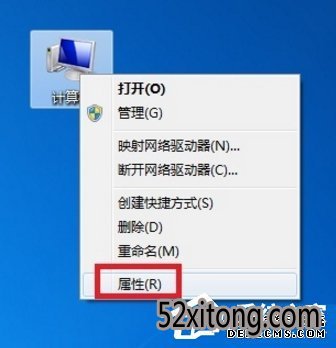
2、在弹出的窗口中找到设备管理器,如图:
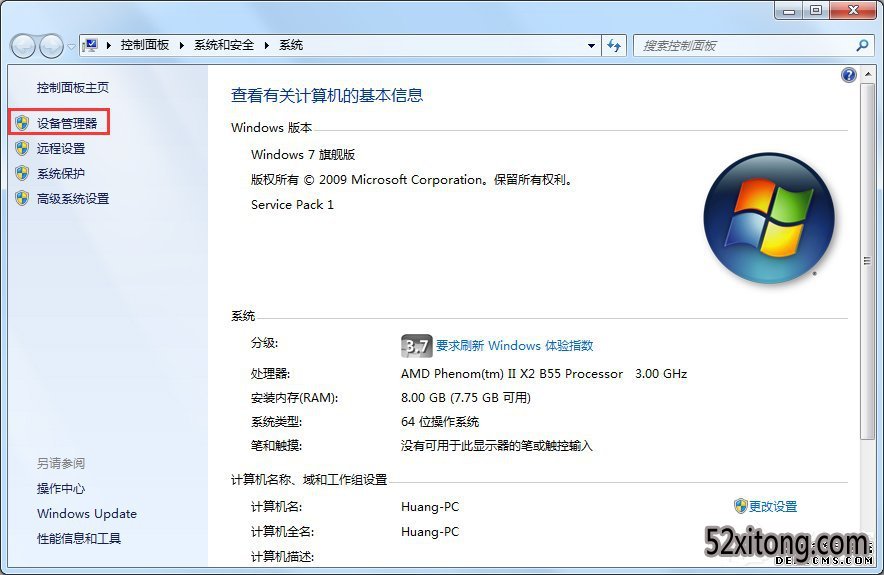
3、现在在设备管理器下找到网络适配器,在下面的网卡驱动程序中找到一个黄色感叹号和一个黄色问号。

4. 右键单击带有问号(感叹号)的程序,然后选择更新驱动程序软件。如图所示,一步步重新安装网卡驱动,或者使用驱动向导自动安装驱动。安装完成后,本地连接就会出现。

2、服务程序错误
1、如果设备管理器中网卡驱动程序前面没有感叹号或问号,且驱动程序正常,那么就需要考虑网络连接管理服务程序出现错误的问题。

2、按住win键+R键,会出现运行窗口,如图:

3、在运行对话框中写入:
regsvr32 netshell.dll
regsvr32 netconfigx.dll
regsvr32 netman.dll
并按回车键,故障解决。

这是Windows 10计算机上缺少本地连接问题的解决方案。首先我们先检查一下驱动是否有问题。如果是这样,请更新驱动程序。接下来我们检查一下服务程序是否有问题。如果是,请单击“运行”,然后按顺序编写文章中提到的命令。以后记得按回车键。更多资讯请关注我们的系统世界!








